excel合并单元格快捷键 Excel中合并单元格的几种方法及合并单元格快捷键
excel合并单元格快捷键 Excel中合并单元格的几种方法及合并单元格快捷键,这个问题是我们很多人都很困惑的一个问题,excel合并单元格快捷键是我们非常常用的一个东西,也是我们工作和学习中必不可少的一个数据公式,那么具体我们要怎么做呢?下面就来看看这篇excel excl合并单元格快捷键 Excel中合并单元格的几种方法及合并单元格快捷键的文章吧!
在平常的办公中经常会制作一些Excel表格,为了让表格达到最终想要的效果,经常需要将Excel中多个单元格合并成一个单元格。当然,合并单元格的操作方法有多种,在本文中,Office办公助手的小编就分享Excel合并单元格的几种常见的操作方法以及合并单元格快捷键。
如下图所示,希望将A1到E1,这之间所有单元格合并成一个大单元格操作方法如下:
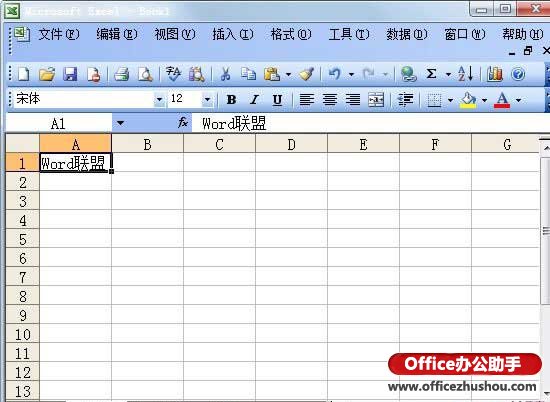
①首先,选中A1、B1、C1、D1、E1这些单元格;
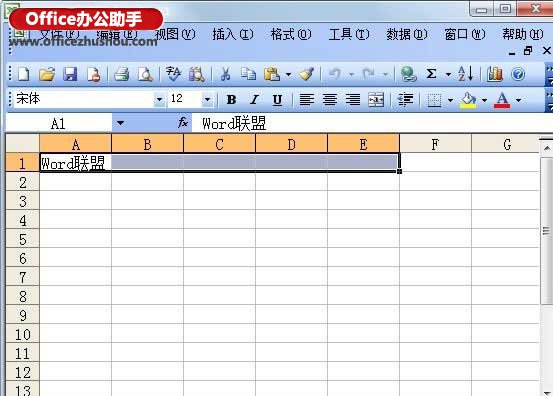
②然后单击“格式”工具栏上面的“合并及居中”按钮;
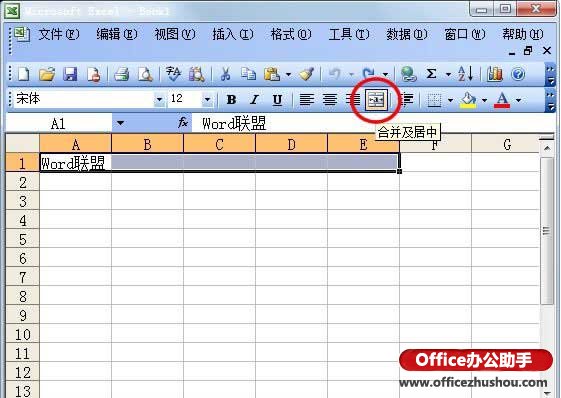
此时,这几个单元格就已经合并成了一个大单元格了,是不是很简单呀。
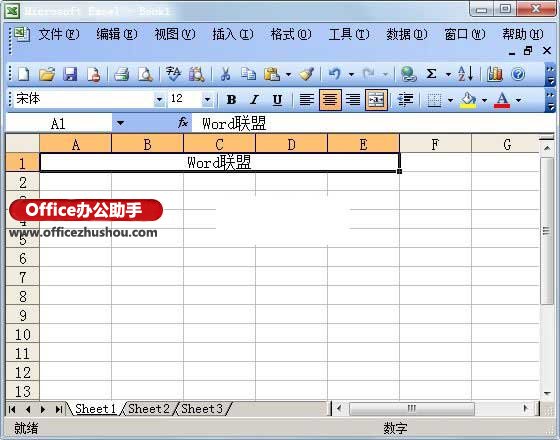
①同样,首先还是得先选中需要合并的单元格,然后右键--->设置单元格格式;
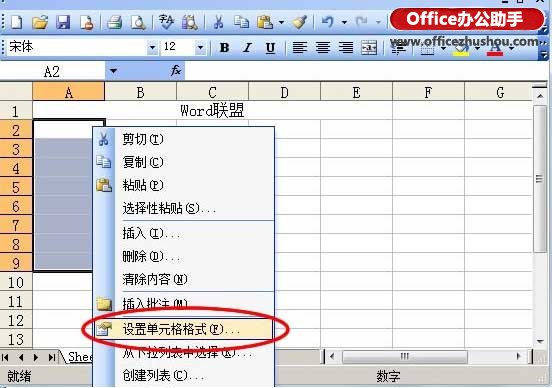
②在弹出的“单元格格式”对话框中,进入“对齐”选项卡,然后在“文本控制”中将“合并单元格”勾选上,确定即可;
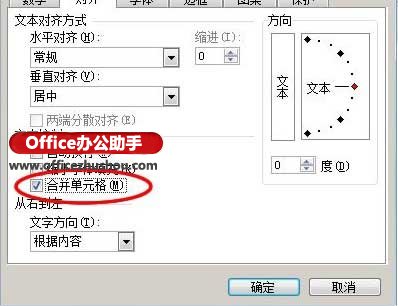
此时,就已经合并完成了。

其实,在Excel中并没有合并单元格的快捷键,但可以先在Excel中手动合并单元格一次(以上方法一和方法二使用一次),然后后面我们可以使用快捷键“Alt+回车”即可生效,大家不妨试试,很管用的。
提示
如果要合并多个单元格中有数据,Excel则会提示“选定区域包含多重数值。合并到一个单元格后只能保留最左上角的数据。”。如下图所示,意思就是,如果要合并的单元格中包含数据,只能保留第一个单元格中的数据,单击“确定”按钮后生效。


以上就是excel合并单元格快捷键 Excel中合并单元格的几种方法及合并单元格快捷键全部内容了,希望大家看完有所启发,对自己的工作生活有所帮助,想要了解更多跟excel合并单元格快捷键 Excel中合并单元格的几种方法及合并单元格快捷键请关注我们优词网!




 400-685-0732
400-685-0732
